电磁场HFSS实验报告Word文档下载推荐.docx
《电磁场HFSS实验报告Word文档下载推荐.docx》由会员分享,可在线阅读,更多相关《电磁场HFSS实验报告Word文档下载推荐.docx(8页珍藏版)》请在冰豆网上搜索。
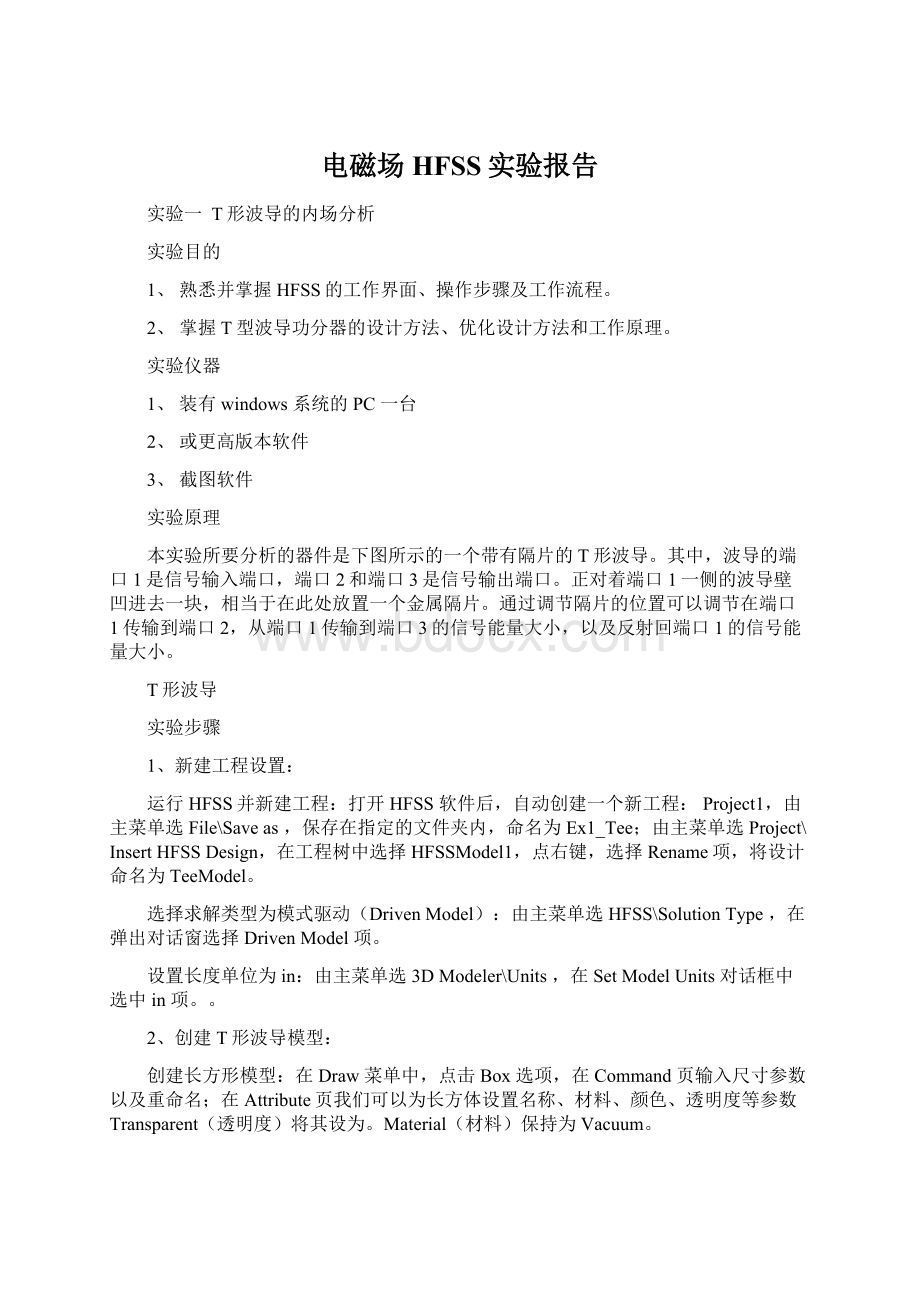
打开HFSS软件后,自动创建一个新工程:
Project1,由主菜单选File\Saveas,保存在指定的文件夹内,命名为Ex1_Tee;
由主菜单选Project\InsertHFSSDesign,在工程树中选择HFSSModel1,点右键,选择Rename项,将设计命名为TeeModel。
选择求解类型为模式驱动(DrivenModel):
由主菜单选HFSS\SolutionType,在弹出对话窗选择DrivenModel项。
设置长度单位为in:
由主菜单选3DModeler\Units,在SetModelUnits对话框中选中in项。
。
2、创建T形波导模型:
创建长方形模型:
在Draw菜单中,点击Box选项,在Command页输入尺寸参数以及重命名;
在Attribute页我们可以为长方体设置名称、材料、颜色、透明度等参数Transparent(透明度)将其设为。
Material(材料)保持为Vacuum。
设置波端口源励:
选中长方体平行于yz面、x=2的平面;
单击右键,选择AssignExcitation\Waveport项,弹出WavePort界面,输入名称WavePort1;
点击积分线(IntegrationLine)下的Newline,则提示绘制端口,在绘图区该面的下边缘中部即(2,0,0)处点左键,确定端口起始点,再选上边缘中部即(2,0,处,作为端口终点。
复制长方体:
展开绘图历史树的Model\Vacuum\Tee节点,右键点击Tee项,选择Edit\Duplicate\AroundAxis,在弹出对话窗的Axis项选择Z,在Angel项输入90deg,在TotalNumber项输入2,点OK,则复制、添加一个长方体,默认名为TEE_1。
重复以上步骤,在Angel项输入-90,则添加第3个长方体,默认名Tee_2.
合并长方体:
鼠标右键切换到物体选择状态。
选中第1个长方体,按下Ctrl键的同时选中第2、3个长方体,由主菜单选3DModeler\Boolean\Unite,则将三个长方体组合在一起,形成了一个T型接头。
创建隔片:
绘制长方体:
Draw/box命令任意创建一个长方体,确定位置参数:
绘图工程树双击CreateBox1在属性对话窗口的Command页,在Position项输入,,0in,调整长方体尺寸;
由T型接头中减去间隔:
在历史树中选择Tee项,按下Ctrl键的同时再选中Septum项。
由主菜单选3DModeler\Boolean\Subtract,在弹出对话窗口中,确定Tee在BlankParts列,Septum在ToolParts列(即将间隔从型接头中去掉),点OK完成。
3、分析求解设置:
在工程树中,找到TeeModel\Analysis节点,点右键,选择AddSolutionSetup,弹出对话窗。
在General标签页的Solution项输入10,默认单位为GHz,在AdaptiveSolutions的MaximumNumberofPasses项设为3,其它不变,点击确定。
添加扫频设置:
在工程树中的Setup1项上点右键,选择AddFrenquencySweep,在弹出对话窗中选择General项,其它具体设置默认不变;
在Type栏选择LinearStep,定义频率范围为:
8~10GHz,阶长,点OK完成。
设计检查:
主菜单选HFSS\ValidationCheck,则弹出确认检查窗口,对设计进行确认。
全部完成且没有错误时,点Close结束。
4、运行仿真分析:
由主菜单选HFSS\Analyzeall,对设计的模型进行三维场分析求解。
求解全部完成后,在信息管理区会出现确定信息。
5、查看仿真分析计算结果:
创建一个S参数的矩形曲线图;
创建一个电场视图;
创建动态演示场覆盖图
内场分析结果
1、图形化显示S参数计算结果
图形化显示S参数幅度随频率变化的曲线
2、查看表面电场分布
表面场分布图
3、动态演示场分布图
实验总结:
实验二T形波导的优化设计
利用参数扫描分析功能。
分析在工作频率为10GHz时,T形波导3个端口的信号能量大小随着隔片位置变量Offset的变化关系。
利用HFSS的优化设计功能,找出隔片的准确位置,使得在10GHz工作频点,T形波导商品3的输出功率是端口2输出功率的两倍。
1、新建一个优化设计工程;
由主菜单选File\Open,打开第二部分所创建的文件。
由主菜单选File\Saveas,保存在自建文件夹内,命名为,删除频率扫描。
2、参数扫描分析设置和仿真分析:
在工程树中选Optimetrics项上点右键,选择Add\Parametrie项添加参数扫描分析项。
定义输出变量:
添加变量扫描定义:
在对话窗的SweepDefinitions标签页,点击Add,在新弹出窗口中已经默认调节变量为offset选择Linearstep项,变量范围设为0~1,阶长为,单位均为in,点击Add,则在窗口右侧加入调节变量及其设置。
点OK。
在Calculations标签页(注:
设置页面可以在工程树下Opimetrics/ParametricSetup1打开),点击左下角SetupCalculation,则弹出Add/EditCalculations对话窗。
点击左下角OutputVariables,弹出OutputVariables对话框,定义Power11、Power21、Power31变量.
运行参数扫描分析:
在工程树中的ParametricSetup1项上点击右键,选择Analyze,对参数设置中变量扫描定义的每一个变量进行3D场分析求解。
全部完成后,在信息管理区会出现确定信息。
创建S参数与Offset变量的关系曲线图:
在工程树的Results项点右键,选择CreateModaldataReport项选择RectangularPlot,点OK完成,则弹出对话窗默认选择Trace选项。
3、优化设计:
添加优化变量:
由主菜单选HFSS\DesignProperties,在弹出对话窗选择Optimization项,在offset栏勾选Include项,点击确定完成。
添加目标函数:
这里的优化目标是端口3的输出功率是端口2的2倍,目标函数为:
Power31-2*Power21=0。
优化设置的对话框下在Goals标签页,点击左下角SetupCalculation选项,弹出Add/EditCalculation对话框,点击左下角Outputvadiables,创建新的一个目标变量,Name栏中为:
Cost,通过InsertintoExpression选项在Expression栏中写入表达式:
Power31-2*Power21。
然后点击Add,最后点击右下方Done。
返回到Add/EditCalculation对话框,点击下方AddCalculation,添加目标变量到SetupOptimization对话框Cost中。
设置优化变量的取值范围:
选择Variables标签页,在Variable列只有offset变量,勾选Override项,在startingValue列输入。
Min中:
0,Max中:
offset变化范围在0到之间。
运行优化分析:
在工程树的OptimizationSetup1项上点右键,选择Analyze,进行优化分析。
此过程需要几分钟,可进行下面的实验步骤。
在工程树的OptimizationSetup1项上点右键,选择ViewAnalysisResult,察看优化结果。
实验结果
1、创建功率分配随变量Offset变化的关系图
输出变量随变量Offset变化的关系图
分析:
从上图所示的图可以看出,当变量Offset值逐渐变大时,即隔片位置向端口2移动时,端口2的输出功率逐渐减小,端口3的输出功率逐渐变大;
当隔片位置变量Offset超过英寸时,端口1的反射明显增大,端口3的输出功率开始减小。
因此,在后面的优化设计中,可以设置变量Offset优化范围的最大值为英寸。
同时,在Offset=英寸时,端口3的输出功率约为,端口2的输出功率略大于,此处端口3的输出功率约为端口2输出功率的两倍。
因此,在优化设计时,可以设置变量Offset的优化初始值为英寸。
另外,变量Offset优化范围的最小值可以取0英寸。
2、表面电场随变量Offset变化
Offset=0inOffset=
Offset=Offset=
优化设计结果
1、优化结果
在offset=时,目标函数(Costfunction):
Power31-2*Power21=达到预期优化效果。
2、优化后电场分布
实验三半波偶极子天线仿真实验报告
实验目的
1、学会简单搭建天线仿真环境的方法,主要是熟悉日HFSS软件的使用方法
2、了解利用HFSS仿真软件设计和仿真天线的原理、过程和方法
3、通过天线的仿真,了解天线的主要性能参数,如驻波比特性、smith圆图特性、方向图特性等
4、通过对半波偶极子天线的仿真,学会对其他类型天线仿真的方法
1、装有windows系统的PC一台
2、HFSS
3、截图软件
本次实验设计一个中心频率为3GHz的半波偶极子天线。
天线沿着Z轴放置,中心位于坐标原点,天线材质使用理想导体,总长度为λ,半径为λ/200。
天线馈电采用集总端口激励方式,端口距离为,辐射边界和天线的距离为λ/4。
首先明白一点:
半波偶极子天线就是对称阵子天线。
2、对称振子是中间馈电,其两臂由两段等长导线构成的振子天线。
一臂的导线半径为λ/200。
长度为l=λ。
两臂之间的间隙很小,理论上可以忽略不计,所以振子的总长度L=21。
对称振子的长度与波长相比拟,本身己可以构成实用天线。
3、在计算天线的辐射场时,经过实践证实天线上的电流可以近似认为是按正弦律分布。
取图1的坐标,并忽略振子损耗,则其电流分布可以表示为:
式中,Im为天线上波腹点的电流;
k为相移常数、根据正弦分布的特点,对称振子的末端为电流的波节点;
电流分布关于振子的中心店对称;
超过半波长就会出现反相电流。
4、在分析计算对称振子的辐射场时,可以把对称振子看成是由无数个电流I(z),长度为dz的电流元件串联而成。
利用线性媒介中电磁场的叠加原理,对称振子的辐射场是这些电流元辐射场之矢量和。
图2对称振子辐射场的计算
如图2所示,电流元I(z)所产生的辐射场为
5、方向函数
1、设计变量(以表格的形式列出来)
设置求解类型为DrivenModel类型,并设置长度单位为毫米。
提前定义对称阵子天线的基本参数并初始化、创建偶极子天线模型,即圆柱形的天线模型。
(模型截图贴在下面)
其中偶极子天线的另外一个臂是通过坐标轴复制来实现的。
设置端口激励(附以截图)
半波偶极子天线由中心位置馈电,在偶极子天线中心位置创建一个平行于YZ面的矩形面作为激励端口平面。
4、设置辐射边界条件(截图)
要在HfSS中计算分析天线的辐射场,则必须设置辐射边界条件。
这里创建一个沿Z轴
放置的圆柱模型,材质为空气。
把圆柱体的表面设置为辐射边界条件。
外加激励求解设置分析的半波偶极子天线的中心频率在3GHz,同时添加GHz:
^GHz:
频段内的扫频设置,扫频类型为快速扫频。
5、设计检查和运行仿真计算
6、HFSS天线问题的数据后处理(截图,并做相应的说明)
具体在实验结果中阐释。
1、回波损耗S11
回波损耗回波损耗是电缆链路由于阻抗不匹配所产生的反射,是一对线自身的反射,是天线设计需要关注的参数之一。
图中所示是在GHz^GHz频段内的回波损耗,设计的偶极子天线中心频率约为3GHz,S11<
-10dBd的相对带宽BW=/3*1000/=%
2、电压驻波比
驻波比,一般指的就是电压驻波比,是指驻波的电压峰值与电压谷值之比。
由图可以看到在3G赫兹附近时,电压驻波比等于1,说明此处接近行波,传输特性比较理想。
3、smith圆图史密斯圆图是一种计算阻抗、反射系数等参量的简便图解方法。
采用双线性变换,将z复平面上。
实部r=常数和虚部x=常数两族正交直线变化为正交圆并与:
反射系数|G|=常数和虚部X=常数套印而成。
从smith圆图可以看到,在中心频率3G赫兹时的归一化阻抗约为1,说明端口的阻抗特性匹配良好。
4、输入阻抗传输线、电子电路等的输入端口所呈现的阻抗。
实质上是个等效阻抗。
只有确定了输入阻抗,才能进行阻抗匹配。
图中所示的输入阻抗分别为实部和虚部,在中心频率3G赫兹时,输入阻抗比较的理想,容易实现匹配。
5、方向图
方向图是方向性函数的图形表示,他可以形象描绘天线辐射特性随着空间方向坐标的变化关系。
辐射特性有辐射强度、场强、相位和极化。
通常讨论在远场半径为常数的大球面上,天线辐射(或接收)的功率或者场强随位置方向坐标的变化规律,并分别称为功率方向图和场方向图。
天线方向图是在远场区确定的,所以又叫远场方向图。
电场方向图:
由图可以看到,电场方向以Z轴为对称轴,在XOY平面上电场最强,且沿四周均匀辐射。
但沿着Z轴方向电场强度很弱。
磁场方向图:
磁场方向图在XOY平面上接近一个圆,虽然看上去有些误差。
说明磁场在XOY平面上辐射较为均匀。
三维增益方向图:
这张图可以很具体的看出半波偶极子天线沿着Z轴对称辐射的情况。
6、其他参数
利用HFSS软件仿真还可以得到天线在该辐射表面上得最大辐射强度、方向性系数、最
大强度及其所在方向等参数。
图39扫描变量$l得到的方向图
实验总结
通过本次HFSS天线仿真实验,使我更加真实、贴切的了解天线的原理和用途。
生活中我们可以见到各种奇形怪状的天线,却不知其意义何在。
在这次实验过程中,我不停的操作、翻阅资料、上网查阅文献,对天线仿真设计的各个环节有了一个较为清楚的认识,对天线的各种参数也有了具体的理解,这些东西对以后的相关学习和研究打下了基础。